Skype 會議廣播 是 商務用 Skype Online 與 Microsoft 365 的功能,可讓您安排、產生及廣播會議或事件給最多10000出席者的線上使用者。 您可在 Skype 會議廣播入口網站排程此等規模的會議。
重要: 商務用 Skype Online 已于2021年7月31日停用,此時將會結束存取服務的時間。 我們鼓勵客戶開始升級至 Microsoft 團隊,即在 Microsoft 365 中進行通訊與團隊合作的核心用戶端。
開始使用 Skype 會議廣播
在您 Skype 會議廣播 的系統管理員為您的組織 啟用 Skype 會議廣播 之後,您就可以開始使用該功能。 如果尚未啟用該功能,您將會收到一則訊息,指出您沒有許可權使用該功能。
步驟1:排程您的廣播
您可以使用 Skype 會議廣播 入口網站 排程 廣播。 這就是入口網站看起來的樣子。
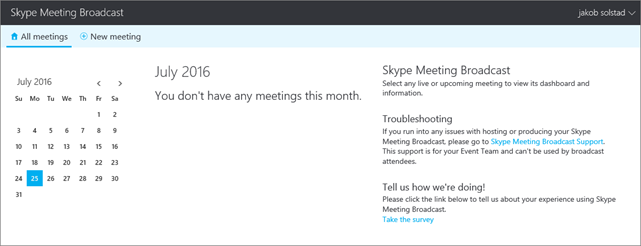
在入口網站,您可以為最多10000個出席者排程廣播。 您也可以選擇:
-
保護會議,讓只有列出的出席者才能參與。
-
在可下載的 [檔] 檔案) (,建立會議的影片錄製。
-
在會議之後進行視頻點播。
-
新增 [觀眾參與] 應用程式,例如投票 app Microsoft 脈衝。 它讓您能讓出席者保持參與,而且您會知道事件的實際接收時間。
步驟2:產生您的廣播事件
現在,您切換到 商務用 Skype 來 產生 活動:
-
視需要上傳在會議期間發表的任何 PowerPoint 投影片組。 也可以從攝影機來源提示開始現場轉播。
-
確認音訊是否正常運作。
-
啟用新聞摘要。
-
開始和停止廣播。
當您的廣播完成時,請回到 Skype 會議廣播 入口網站下載廣播的錄製,以及有關事件的報告。 會議報告包含會話識別碼、參與者名稱和電子郵件地址、瀏覽器資訊、日期與時間戳記、活動 (加入、播放、暫停) 及語言。 您可以使用這則資訊與出席者的後續資訊聯繫出席者。
Skype 會議廣播的角色
在大型企業中,可能有數個人參與產生廣播會議。
|
角色 |
此人的功能 |
|
召集人 |
建立會議邀請及邀請出席者、審閱會議報告,並將錄製內容貼到 Microsoft 365 影片中。 |
|
事件小組成員 |
管理會議來源 (PowerPoint、音訊及影片) 與管理廣播產生控制。 事件小組成員也可以以演講者或簡報者身分參與會議。 附註: Skype 會議廣播目前不支援在 PowerPoint 簡報中使用內嵌視訊。 |
|
出席者 |
線上監視事件。 |
系統需求
以下是每個角色所需產生或參加會議廣播的內容。
|
角色 |
所需的軟體 |
|---|---|
|
出席者 |
Edge、Internet Explorer 11、Chrome 35 或更新版本、Firefox、OSX Safari、iOS 8 或更新版本,Android (KitKat) 附註: Windows 7、Firefox 版本41及更舊版本,以及 Mac 上的 Safari,都需要 Adobe Flash。 |
|
事件小組成員 |
電腦上安裝的商務用 Skype。 您必須確定您的 商務用 Skype 應用程式是最新版本。 若要瞭解您使用的是哪個版本 ,請在 商務用 Skype 選擇 有關商務用 Skype 的說明 >。 您需要下列其中一種版本:
如果您的版本比上述版本舊,請 卸載該應用程式 ,然後再次 下載並安裝 。 若要託管會議,發生器需要下列授權:
附註: 在您的手機上,Microsoft Intune Managed 瀏覽器目前不支援 Skype 會議廣播。 |
事件小組成員和出席者快速入門
管理員快速入門
這些文章說明您需要執行的動作,讓您的企業可以主持 Skype 會議廣播 會議。
附註: Skype 會議廣播 提供 Office 365 A5 或 Office 365 A3的 EDU 組織。 如需詳細資訊,請參閱 Skype 會議廣播封鎖的使用者授權。
-
如果您尚未這麼做,請為您的組織 設定商務用 Skype Online 。
-
啟用 Skype 會議廣播:啟用此功能之後,使用者就可以將會議廣播給您企業中的其他人。
如果您的企業有防火牆:
-
若要在您的受信任的使用者同盟中新增其他企業,以便與他們進行廣播,請執行 使用者可與外部商務用 Skype 使用者聯繫的步驟。
-
如果您想要將網路研討會或其他會議廣播給您公司以外的出席者,您必須設定您的網路。 請參閱 為 Skype 會議廣播設定您的網路。
或者
-
針對 Skype 會議廣播設定內部部署部署。 本文適用于使用 商務用 Skype Server 2015的客戶。










